15、新建一个图层,用椭圆选框工具拉出下图所示的选区,羽化40个像素后填充黄褐色:#E2D8B4,取消选区后把混合模式改为“滤色”,效果如下图。这一步给图片局部增加高光。

<图34>
16、创建可选颜色调整图层,对黄色进行调整,参数设置如图35,效果如图36。这一步把图片中的橙黄色调淡一点。
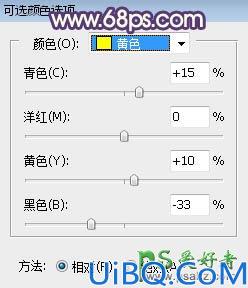
<图35>

<图36>
最后微调一下颜色,完成最终效果。

15、新建一个图层,用椭圆选框工具拉出下图所示的选区,羽化40个像素后填充黄褐色:#E2D8B4,取消选区后把混合模式改为“滤色”,效果如下图。这一步给图片局部增加高光。

<图34>
16、创建可选颜色调整图层,对黄色进行调整,参数设置如图35,效果如图36。这一步把图片中的橙黄色调淡一点。
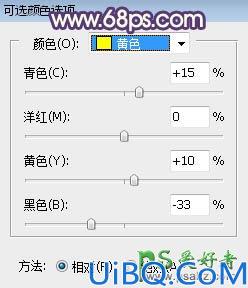
<图35>

<图36>
最后微调一下颜色,完成最终效果。

精彩评论